

ホーム画面をおしゃれにカスタマイズするには専用のアプリが必要!着せ替え素材も全部揃う着せ替えアプリの決定版はこれ!
iPhoneならアプリ不要で設定できる「バッテリーウィジェット」を使えばホーム画面にバッテリーの残量が一目で確認できます。iOS 14以降のバージョンで利用可能となり、スマホ本体のバッテリーの残量はもちろん、AirpodsやAppleWatchなど、他の接続デバイスのバッテリー情報も表示できます。

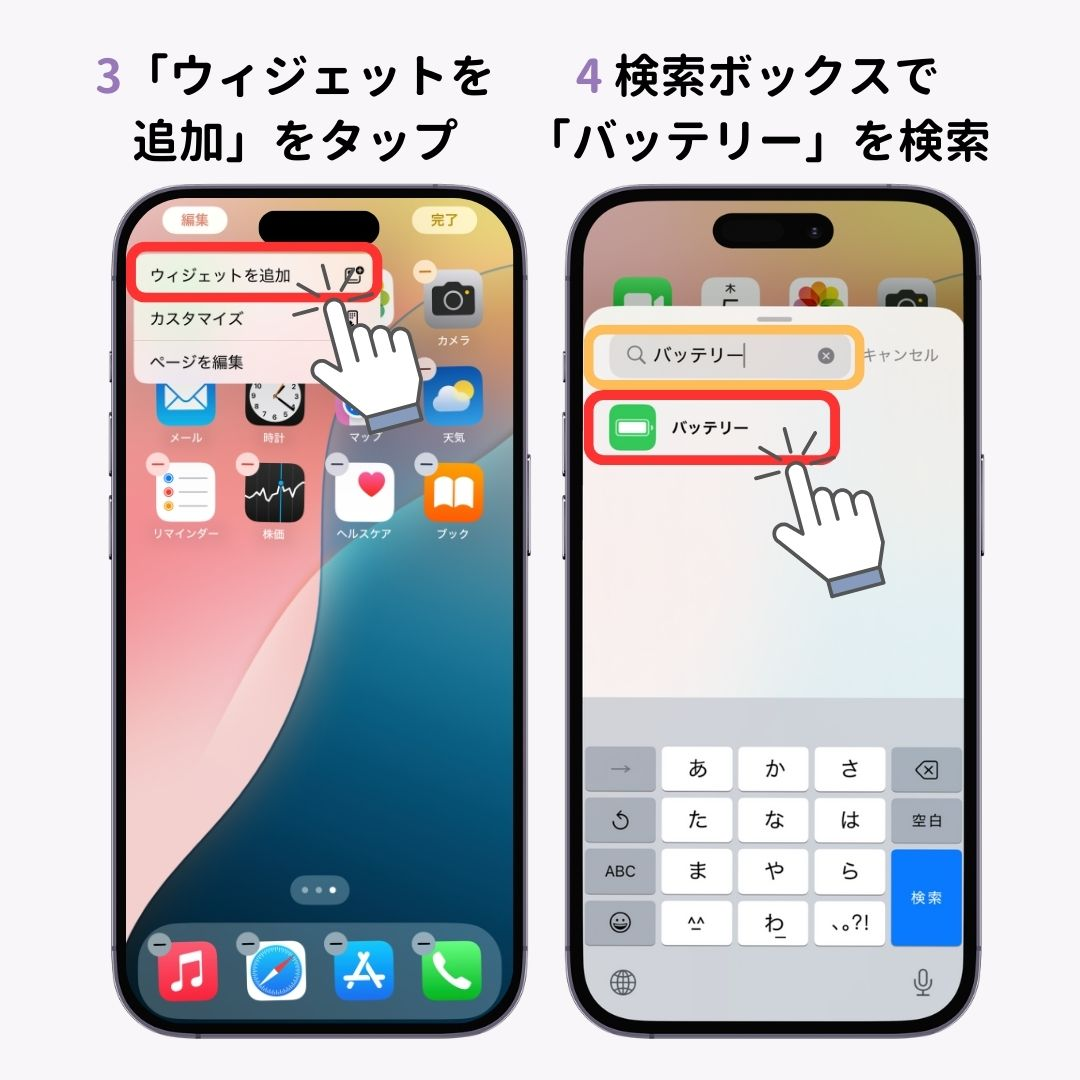
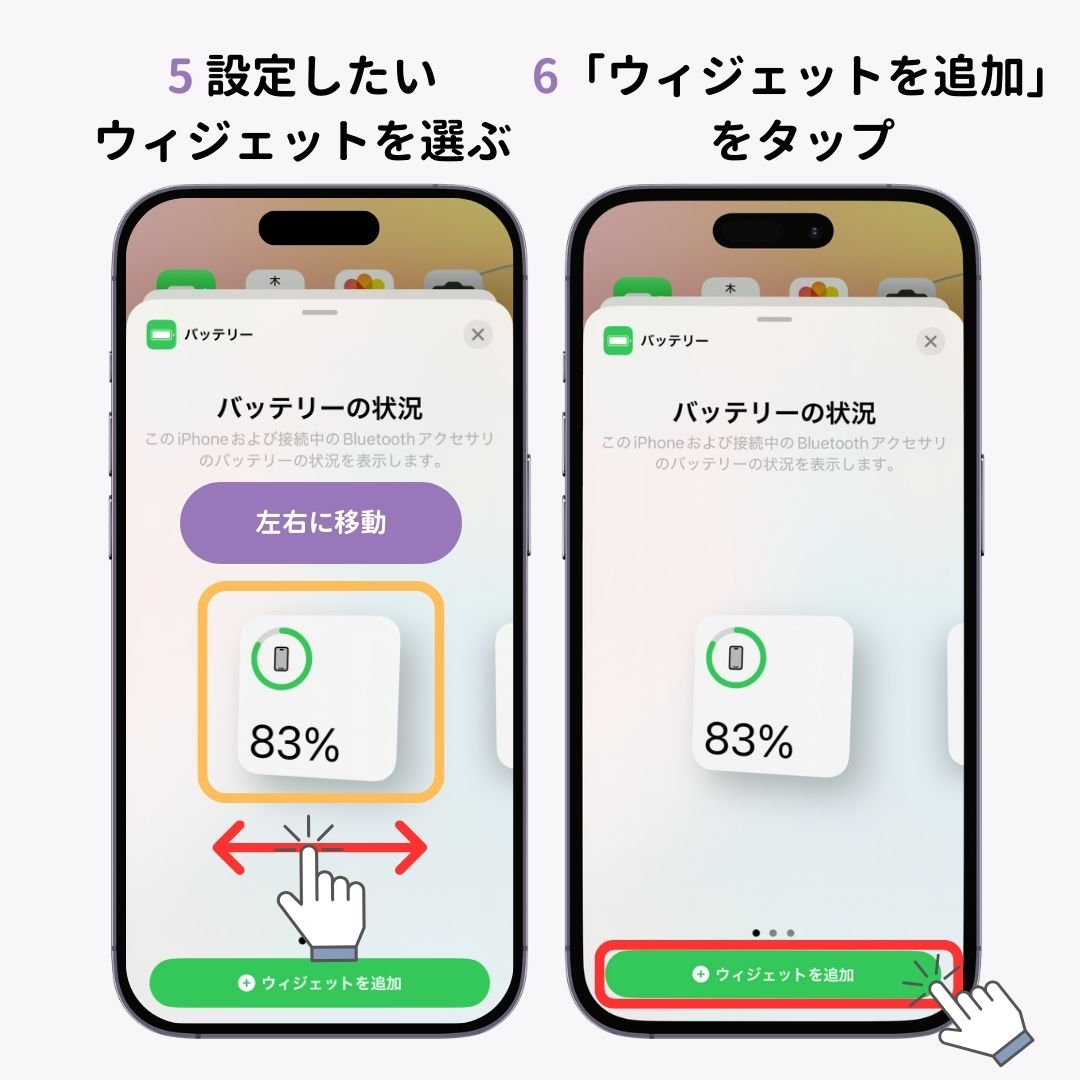

以下のSmall、Medium、Largeの3つのサイズのウィジェットを追加することができます。用途に応じて好きなサイズを選択してみましょう!
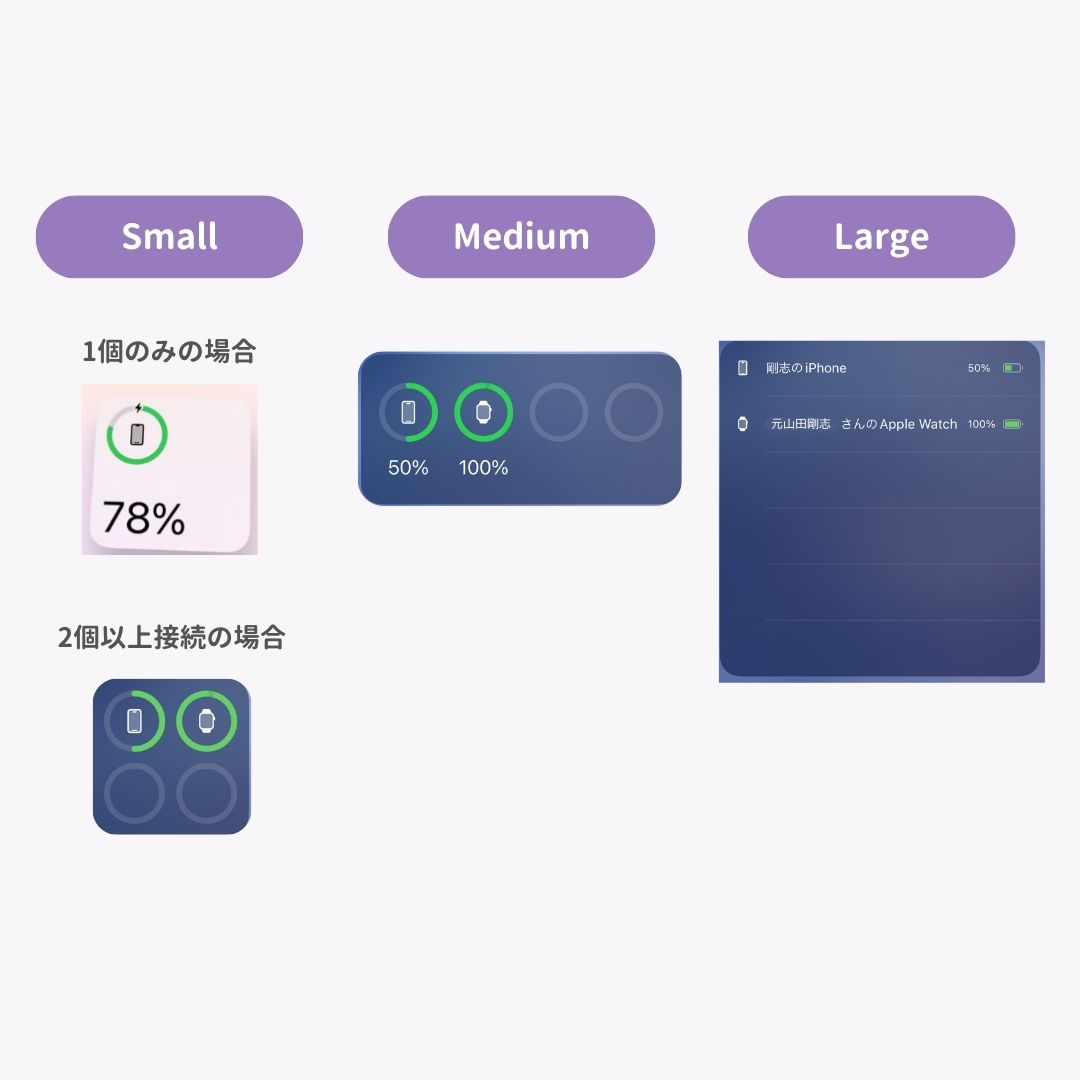
ウィジェット専用アプリを使えば、バッテリーのウィジェットをもっとおしゃれにカスタマイズすることができます。ただし、専用アプリの場合、Appleの純正アプリのように詳しい残量まで表示してくれないのでご注意を!(Appleの制限で5%の単位でしか表示できないようです)
ホーム画面をおしゃれにカスタマイズする機能も搭載されているので、気になる方はぜひチェックを!
WidgetClubのアプリを使えば、好きな写真や画像を使ってバッテリーをカスタマイズできます。
ちなみにWidgetClubは、他にも様々な便利でおしゃれなウィジェットが満載。
壁紙や、アプリアイコンもセットで着せ替えできるので、スマホをおしゃれにカスタマイズしたい人はチェック!
また、おしゃれなバッテリーウィジェットの一覧はこちらでチェック!